Outlook 365 Heimavalmyndin vantar: 6 bestu lagfæringar

Ef Home hnappinn vantar í Outlook, slökktu á og virkjaðu Home Mail á borði. Þessi skjóta lausn hjálpaði mörgum notendum.
Talandi um tækniframfarir og merkilega viðburði, 2019 hefur reynst frábært ár fyrir Apple ofstækismenn. Og af öllu öðru, þá er kynning iOS 13 og macOS Catalina aðal hápunkturinn meðal allra Apple-tengdra frétta sem við heyrðum í gegnum þetta ár.
macOS Catalina kemur kraftmikið af ýmsum nýjum eiginleikum sem bæta notendaupplifun og taka afþreyingu okkar á nýtt stig. Svo, eins og okkur er öllum kunnugt, hefur Apple ákveðið að skipta iTunes appinu í þrjá mismunandi hluta, nefnilega tónlist, sjónvarp og podcast. Áður fyrr var iTunes upphafsstaður okkar til að stjórna öllu fjölmiðlaefninu, þar á meðal tónlist, hlaðvörpum og öllu öðru. En núna með macOS Catalina hefur Apple búið til þrjú sjálfstæð öpp fyrir tónlist, sjónvarp og podcast sem gerir þér kleift að ná betri stjórn og stjórna efninu þínu á straumlínulagaðri hátt.
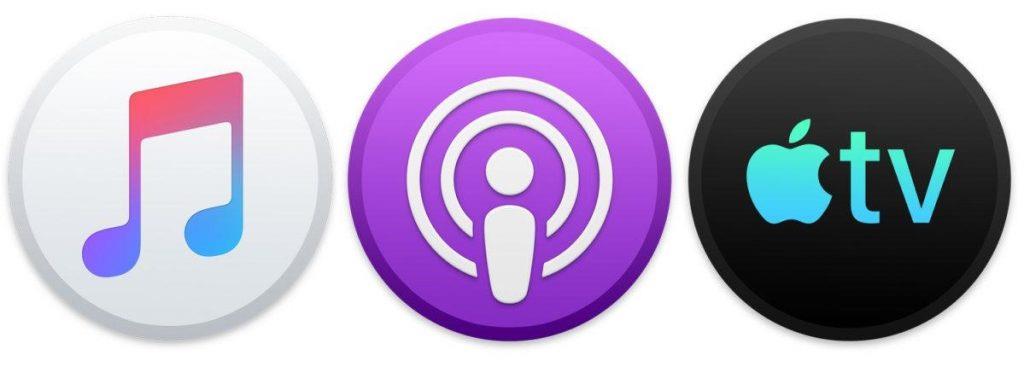
Myndheimild: Mac World
Svo, í þessari færslu, munum við fyrst og fremst tala um hvernig á að nota Podcast á macOS Catalina og sjá hvernig það er frábrugðið fyrri útgáfum af macOS.
Hvernig á að nota Podcast app á macOS Catalina
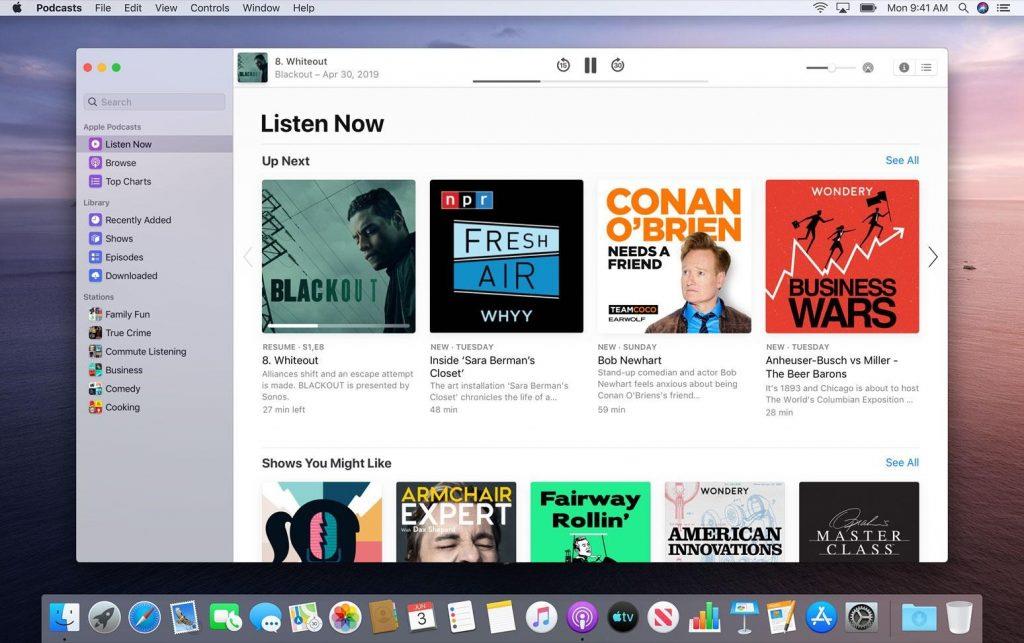
Myndheimild: iDownload blogg
Nýja sérstaka Podcast appið á macOS Catalina er svipað og Podcast appið sem við notum á iPhone eða iPad. Og ef við erum beinlínis að tala um notendaviðmótið, þá gerir nýja Podcast appið flakk frekar auðveldara og þú hefur alla tiltæka valkosti þarna í valmyndarrúðunni til vinstri. Viðmót Podcasts appsins er snyrtilega skipt í þrjá mismunandi hluta sem innihalda Hlustaðu núna, Vafra og Topplista.
Einnig munt þú sjá aðra mikilvæga valkosti þar sem þú getur valið á milli nýlega uppfærðra podcasts, þátta, þátta og niðurhalaðra með einum smelli.
Að byrja
Að hlusta á Podcast er frekar einfalt og blátt áfram. En áður en það gerist gætirðu fyrst viljað gerast áskrifandi að nokkrum af uppáhalds Podcast rásunum þínum. Hér er það sem þú þarft að gera.
Pikkaðu á leitarstikuna sem er í vinstri valmyndarrúðunni. Sláðu inn nafn podcastsins sem þú þarft til að gerast áskrifandi að og ýttu á Enter. Þú munt sjá fullt af ráðlögðum niðurstöðum hægra megin. Veldu Podcast sem þú þarft að gerast áskrifandi að.
Ýttu á „Áskrift“ hnappinn við hliðina á nafni þess.
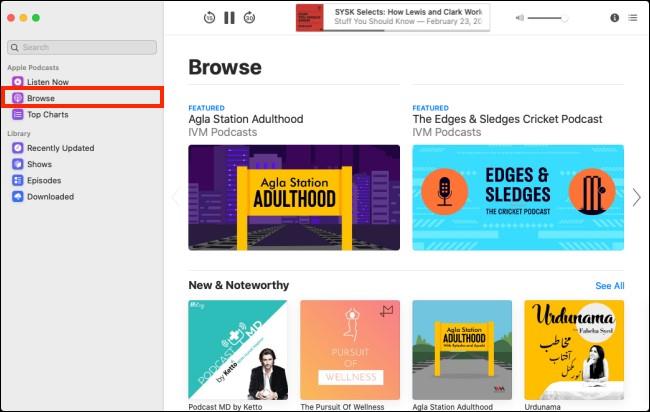
Myndheimild: Hvernig á að nörda
Einnig geturðu skipt yfir í „Vafrað“ hlutann til að skoða ýmsar Podcast rásir og þætti.
Að hlusta á Podcast
Svo núna, þegar þú hefur unnið alla erfiðisvinnuna, er næsta skref að hlusta á podcast. Til að byrja að hlusta á uppáhalds podcastin þín geturðu annað hvort skipt yfir í „Hlustaðu núna“ flipann eða smellt á „Þættir“ valmöguleikann á vinstri valmyndarrúðunni.
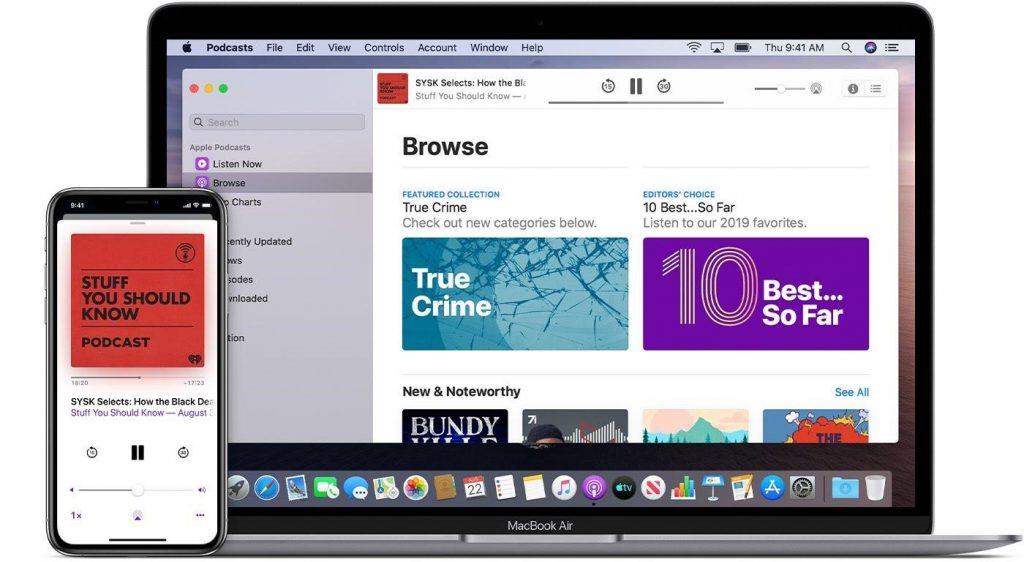
Myndheimild: Apple Support
Veldu Podcast þáttinn sem þú þarft að hlusta á og bankaðu á „Spila núna“ hnappinn.
Að sækja podcast
Sem betur fer verða öll hlaðvörp sem þú gerist áskrifandi að sjálfkrafa hlaðið niður á MacBook þinn. Þó, ef þú vilt hlaða niður tilteknum þætti án þess að gerast áskrifandi að Podcast rásinni, geturðu líka gert það. Hér er það sem þú þarft að gera.
Farðu á Podcast síðuna þar sem allir þættir eru skráðir og pikkaðu síðan á „+“ táknið við hliðina á því til að hlaða því niður og bæta því við Podcast bókasafnið þitt.
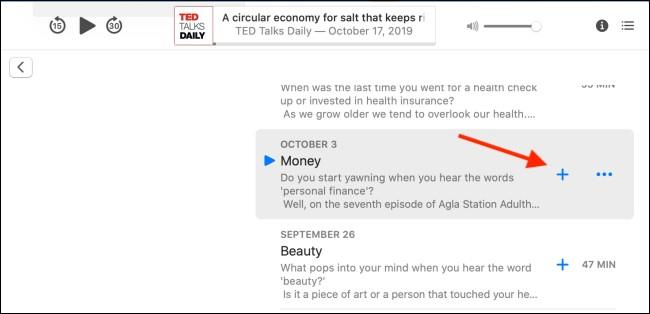
Myndheimild: Hvernig á að nörda
Þú getur fengið aðgang að öllum hlaðvörpunum þínum í „Hlaða niður“ hlutanum, skráð á vinstri valmyndarrúðunni.
Frekar einfalt, er það ekki?
Stjórna Podcast stillingum
Einnig, til að stjórna Podcast app stillingum á macOS Catalina fylgdu þessum fljótu skrefum.
Farðu á aðalskjá MacBook og veldu síðan Podcast> Preferences frá efstu valmyndarstikunni.
Podcast stillingunum er skipt í þrjár aðskildar aðgerðir sem bjóða þér betri stjórn, nefnilega General, Playback og Advanced.
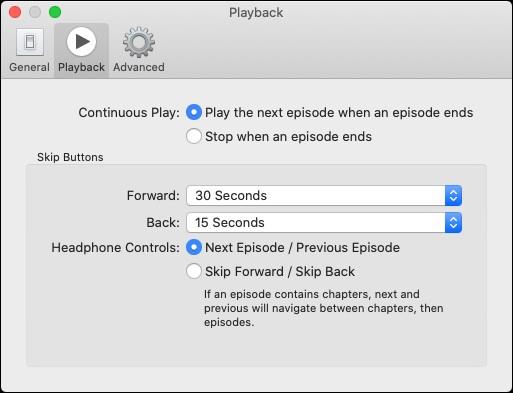
Hér geturðu fínstillt Podcast stillingarnar þínar og sérsniðið þær eins og þú vilt.
Svo fólk hér var heill leiðbeiningar um hvernig á að nota Podcast á MacOS Catalina. Apple ákvað að búa til þrjú aðskilin öpp til að stjórna tónlist, hlaðvarpi og sjónvarpi og setti þennan eiginleika út í nýjustu útgáfu MacOS Catalina. Svo, hvað finnst þér um þessa ákvörðun? Ekki hika við að deila hugsunum þínum í athugasemdareitnum hér að neðan.
Ef Home hnappinn vantar í Outlook, slökktu á og virkjaðu Home Mail á borði. Þessi skjóta lausn hjálpaði mörgum notendum.
Listi yfir mögulegar lagfæringar á vandamáli þar sem þú gætir hafa misst forritsglugga af skjánum í macOS.
Viltu senda tölvupóst til margra viðtakenda? Veistu ekki hvernig á að búa til dreifingarlista í Outlook? Hér er hvernig á að gera þetta áreynslulaust!
Ef þú vilt gera innsláttarverkefni gallalaus og hröð þarftu að læra hvernig á að búa til fellilista í Excel.
Ef þú sérð að þessi skrá er ekki samhæf við QuickTime Player skaltu lesa þessa grein núna. Það skyggir ljós á nokkrar af bestu lagfæringunum.
Ef hringlaga tilvísanir í Excel vinnublaði eru vandræðalegar, lærir þú hér hvernig á að finna hringlaga tilvísanir í Excel og útrýma þeim.
Ertu að leita að ókeypis eða greiddum Excel fjárhagsáætlunarsniðmátum? Lestu þessa grein til að kanna bestu fjárhagsáætlunarsniðmátið fyrir Excel á netinu og utan nets.
Stendur þú frammi fyrir örvatakkana sem virka ekki í Excel útgáfu? Lestu þessa grein núna og komdu að því hvernig þú getur lagað þetta á innan við 5 mínútum!
Vita hvernig á að endurræsa grafíkrekla á Windows 10, 11 og Mac til að laga vandamálin. Prófaðu þessar bestu aðferðir til að endurstilla grafík rekilinn.
Ef þú ert að velta fyrir þér hvernig á að prenta merki úr Excel, þá ertu á réttum stað! Lestu til að læra hvernig á að prenta út merkimiða á Excel með því að nota Mail Merge.







